CSS(Cascading Style Sheets)は、ウェブページのデザインやレイアウトを指定するためのスタイルシート言語で、ウェブページを美しく整えるために欠かせない技術ですが、初心者にとっては理解するのが難しい場合もあります。
CSSを学んでいる方の中には以下のような疑問をお持ちの方も多いのではないでしょうか。
CSSの基本について知りたい
CSSの記述に関して気になる質問がある
CSSについて質問できるおすすめの講座はどれ?
そこでこの記事では、CSSを学びたい方に向けて以下の内容を解説します。
- CSSの基本
- レイアウト、テキストスタイル、背景についてのよくある質問
- CSSについて質問するのにオススメのオンラインスクール
CSSを学び、スキルを向上させることで、ウェブページのデザインやレイアウトをより美しく魅力的にすることができます。
ぜひ、参考にしてみてください。
CSSの基本

まずはCSSの基本について説明します。CSSとはそもそも何か、どんなことができるのかについて解説します。
CSSとは何か?
CSS(Cascading Style Sheets)は、ウェブページのスタイルやレイアウトを指定するための言語です。HTMLがコンテンツの構造を記述するのに対して、CSSはそのコンテンツの見た目やスタイルを定義します。
つまり、CSSを使うことで、文字の色や大きさ、配置などのスタイルを指定することができます。
また、CSSは複数のHTMLファイルで同じスタイルを共有したり、異なるデバイスや画面サイズに応じてレイアウトを調整したりするための機能も提供しています。
CSSはシンプルな構文を持ち、学習しやすいため、ウェブデザインや開発の初心者から上級者まで幅広く利用されています。
CSSの基本を理解することで、より美しいウェブページを作成し、ユーザーエクスペリエンスを向上させることができます。
CSSの基本構文
CSSの基本構文は、セレクタと宣言ブロックから成り立ちます。
セレクタはスタイルを適用する対象を指定し、宣言ブロックはセミコロンで区切られたプロパティと値のペアで構成されます。セレクタはHTML要素やクラス、IDなどを指定することができ、プロパティは変更したいスタイルの属性を指定し、値はその属性の設定値を示します。
例えば、”color: red;”という宣言は、テキストの色を赤に設定します。
また、複数のプロパティを一度に指定することもできます。CSSはカスケーディングの性質を持つため、スタイルが競合した場合はより具体的なセレクタや後に記述されたスタイルが優先されます。
この基本的な構文を理解することで、スタイルシートを効果的に記述し、ウェブページのスタイリングを行うことができます。
レイアウトに関する質問

CSSのレイアウトとは、ウェブページやアプリケーションの要素をどのように配置し、表示するかを決定するための技術や手法のことです。CSSを使用して、テキストや画像などのコンテンツを適切に配置し、ページ全体のデザインや構造を整えることができます。
ここではCSSのレイアウトに関する質問に答えていきます。
要素の中央揃えの方法
要素を水平方向や垂直方向に中央揃えする方法は、CSSを使用して簡単に行うことができます。
要素を水平方向に中央揃えするには、text-align: center;を使用します。これは、テキストを中央揃えにするだけでなく、内部のブロック要素を含む要素全体を中央揃えにするためにも使用されます。
一方、要素を垂直方向に中央揃えする方法は少し複雑です。要素の高さがわかっている場合は、line-height プロパティと height プロパティを使用して、テキストを中央揃えにします。
例えば、高さが 100px の要素を中央揃えする場合、line-height: 100px; height: 100px; とします。ただし、高さが可変の場合や、要素内に複数行のテキストがある場合は、この方法は適していません。
より一般的な方法としては、フレックスボックスを使用する方法があります。親要素に display: flex; を指定し、align-items: center; を使用して要素を垂直方向に中央揃えにします。
これにより、要素の高さが可変であっても、中央揃えが可能になります。
要素の上に重ねて配置する方法
要素を重ねて配置する方法は、CSSのpositionプロパティを使用して行います。
要素を重ねるためには、重ねる要素とその親要素に対してposition: relative;またはposition: absolute;を指定します。
まず、重ねる要素にposition: absolute;を指定し、top、bottom、left、rightプロパティを使用して親要素内での位置を指定します。親要素には、position: relative;を指定して、絶対配置された子要素が相対配置されるようにします。
例えば、以下のようにCSSを記述することで、要素を重ねて配置することができます。
.parent {
position: relative;
width: 200px;
height: 200px;
}
.child {
position: absolute;
top: 50%;
left: 50%;
transform: translate(-50%, -50%);
}
上記の例では、.parentが親要素であり、.childが重ねて配置される要素です。
.parentにはposition: relative;が指定され、.childにはposition: absolute;が指定されています。そして、.childのtop: 50%;とleft: 50%;により、親要素の中央に配置されます。
最後にtransform: translate(-50%, -50%);を使用して、要素の中央を基準にして要素を移動させます。
グリッドシステムの使い方
グリッドシステムは、ウェブページのレイアウトを効果的に構築するための方法です。
グリッドシステムを使用すると、ページを均等な列や行に分割し、要素を配置する際に整然とした配置を実現できます。主要なCSSフレームワーク(BootstrapやFoundationなど)には、グリッドシステムが組み込まれており、簡単に利用することができます。
グリッドシステムを使用すると、containerクラスでページ全体を囲み、rowクラスで行を作成します。そして、col-*クラス(*は1から12までの数字)を使用して列を作成し、各列に要素を配置します。各列の幅は、12列のグリッドを基準として指定され、合計が12になるように配置されます。
例えば、col-6は半分の幅を持ち、col-3は四分の一の幅を持ちます。
<div class="container"> <div class="row"> <div class="col-6">左側のコンテンツ</div> <div class="col-6">右側のコンテンツ</div> </div> <div class="row"> <div class="col-4">左側のコンテンツ</div> <div class="col-4">中央のコンテンツ</div> <div class="col-4">右側のコンテンツ</div> </div> </div>
上記の例では、2つの列を持つ1つの行と、3つの列を持つ別の行があります。これにより、ページを分割してコンテンツを配置することができます。
グリッドシステムを使うことで、レスポンシブなデザインを簡単に作成し、異なるデバイスや画面サイズに適応させることができます。
テキストスタイルに関する質問

CSSのテキストスタイルは、ウェブページのテキスト要素に適用される視覚的なスタイルを指します。テキストスタイルを指定することで、文字の色、サイズ、フォント、装飾などを設定することができます。
ここではCSSのテキストスタイルに関する質問に答えていきます。
テキストの色やフォントサイズを変更する方法
テキストの色やフォントサイズを変更するには、CSSのプロパティを使用します。
テキストの色を変更するには、colorプロパティを使用し、フォントサイズを変更するには、font-sizeプロパティを使用します。
例えば、以下のようにCSSを記述します。
.text {
color: blue; /* テキストの色を青に設定 */
font-size: 16px; /* テキストのフォントサイズを16ピクセルに設定 */
}
このようにすることで、class属性がtextと設定された要素のテキストの色が青くなり、フォントサイズが16ピクセルに変更されます。
さらに、フォントの種類を変更したい場合は、font-familyプロパティを使用してフォントを指定します。
例えば、以下のように記述します。
.text {
font-family: Arial, sans-serif; /* フォントをArialに設定 */
}
このように、CSSを使用してテキストの色やフォントサイズを変更することができます。
テキストの装飾(太字、斜体など)の指定方法
テキストの装飾を指定するためには、CSSのプロパティを使用します。
テキストを太字にするには、font-weightプロパティを使用します。値としてboldを指定すると、テキストが太字になります。
また、テキストを斜体にするには、font-styleプロパティを使用します。値としてitalicを指定すると、テキストが斜体になります。例えば、以下のように記述します。
.text {
font-weight: bold; /* テキストを太字にする */
font-style: italic; /* テキストを斜体にする */
}
さらに、テキストに下線を付ける場合は、text-decorationプロパティを使用します。値としてunderlineを指定すると、テキストに下線が付きます。
また、テキストを打ち消す(取り消し線を付ける)場合は、line-throughを指定します。
例えば、以下のように記述します。
.text {
text-decoration: underline; /* テキストに下線を付ける */
}
これらのプロパティを使用することで、テキストの装飾(太字、斜体、下線)を指定することができます。
背景に関する質問

要素の背景色や背景画像、背景の位置やサイズなどをCSSで指定することができます。ここでは要素の背景を装飾するために使用されるCSSについての質問に答えていきます。
背景画像の設定方法
要素に背景画像を設定するには、background-imageプロパティを使用します。このプロパティには画像のパスを指定します。
たとえば、以下のように書くことで、example.jpgという画像を要素の背景として設定できます。
.element {
background-image: url('example.jpg');
}
さらに、background-repeatプロパティを使用することで、背景画像の繰り返し方法を指定できます。repeatは縦横に繰り返し、repeat-xは横方向にのみ繰り返し、repeat-yは縦方向にのみ繰り返します。
また、no-repeatは繰り返しを行いません。
.element {
background-image: url('example.jpg');
background-repeat: no-repeat;
}
背景画像の位置を調整するには、background-positionプロパティを使用します。これにより、背景画像の表示位置を左上、右上、中央などに指定できます。
たとえば、以下のように書くことで、背景画像を中央に配置します。
.element {
background-image: url('example.jpg');
background-repeat: no-repeat;
background-position: center;
}
これらのプロパティを組み合わせることで、要素に背景画像を設定し、表示を調整することができます。
背景色の設定方法
要素の背景色を設定するには、background-colorプロパティを使用します。このプロパティには、色の名前や16進数形式で表される色コードを指定します。
たとえば、以下のように書くことで、要素の背景色を赤色に設定できます。
.element {
background-color: red;
}
16進数形式の色コードを使用する場合、#から始まる6桁のコードを指定します。たとえば、赤色の場合は#ff0000となります。
.element {
background-color: #ff0000;
}
また、rgba()関数を使用することで、透明度を持つ背景色を設定することもできます。この場合、最後の値が透明度を表し、0から1の間の値を指定します。
たとえば、以下のように書くことで、赤色の背景色で透明度が50%の要素を作成できます。
.element {
background-color: rgba(255, 0, 0, 0.5);
}
これらの方法を使用することで、要素の背景色を指定し、デザインを調整することができます。
その他の質問

ここではCSSのその他の質問について答えていきます。基本的な概念なども含まれていますので、CSS初心者の方はぜひ参考にしてみてください。
ボックスモデルとは何か?
CSSのボックスモデルは、ウェブページ上の要素がどのように配置されるかを定義する基本的な概念です。
ボックスモデルは、要素がどのように表示されるかを理解するために重要です。このモデルは、要素がコンテンツ、パディング、ボーダー、マージンの4つの主要な部分から構成されているという考え方に基づいています。
コンテンツは、要素の実際の内容であり、テキストや画像などが含まれます。
パディングは、コンテンツとボーダーの間の空白領域であり、要素の内側に追加のスペースを提供します。ボーダーは、要素の周囲に描かれる線であり、要素の外観を装飾するために使用されます。マージンは、要素とその周囲の要素との間のスペースであり、要素の外側に追加のスペースを提供します。
これらの部分が組み合わさって、要素全体のサイズや配置が決まります。
ボックスモデルを理解することで、要素のレイアウトやスタイリングをより効果的に行うことができ、見栄えの良いウェブページを作成するための基盤となります。
リセットCSSとは何か?
リセットCSSは、ブラウザのデフォルトのスタイルをリセットし、すべての要素を同じスタイルで表示するためのCSSファイルです。これは、異なるブラウザやデバイスでの表示の差異を解消し、より一貫性のあるデザインを実現するために使用されます。
リセットCSSは、ブラウザのデフォルトのマージンやパディングを除去し、フォントやリストスタイルなどのスタイルをリセットします。これにより、開発者はゼロからスタイルを設定することができ、自分たちの意図したスタイルを適用することができます。
ただし、リセットCSSはすべてのスタイルを初期化するため、開発者が全体のスタイルを再定義する必要があります。
このため、リセットCSSを使用する際には注意が必要です。
CSSについて質問があれば侍テラコヤを活用しよう
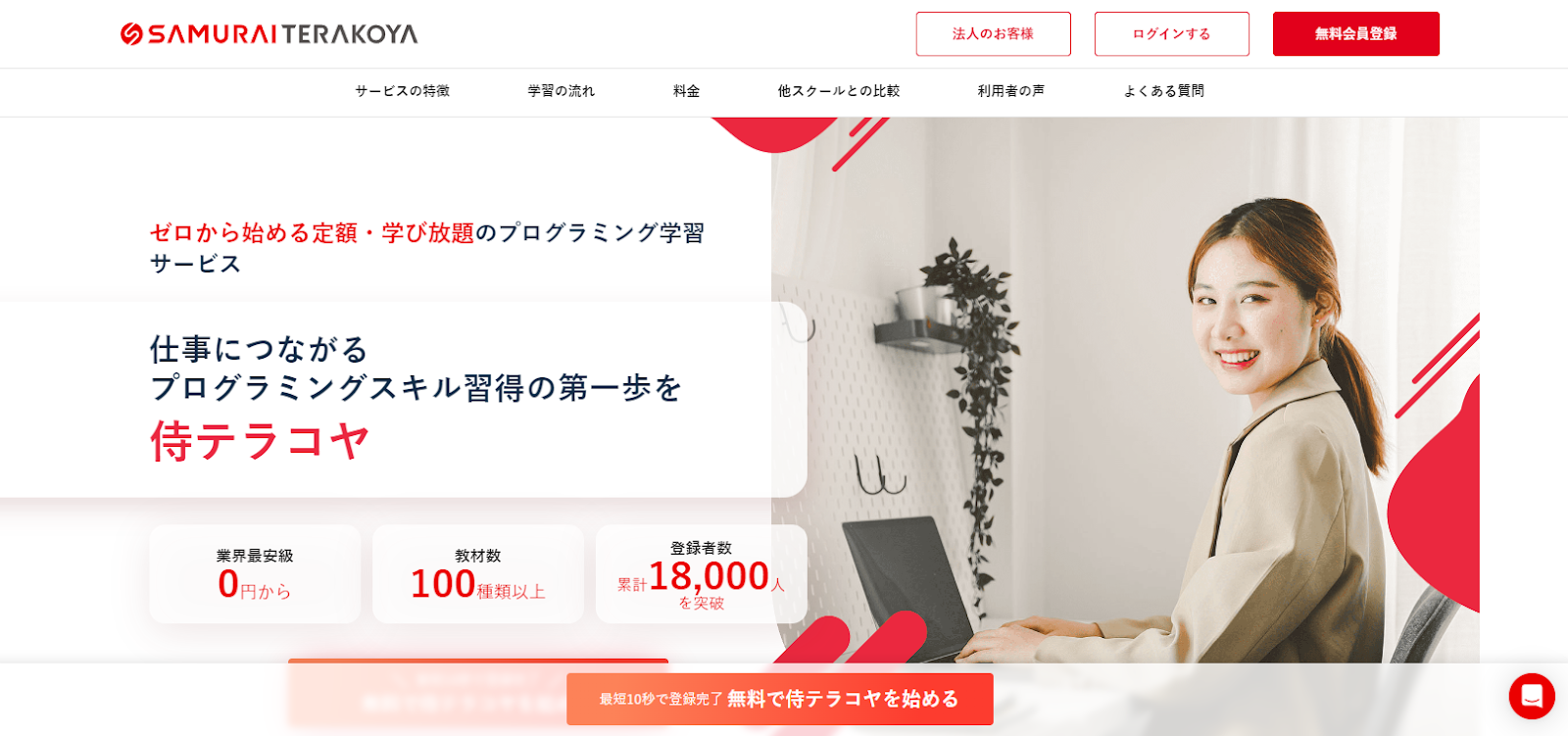
侍テラコヤは、日本のプログラミング教育プラットフォームで、プログラミング初心者から上級者まで、幅広いレベルの学習者に対応しています。
侍テラコヤは、プログラミング初心者から経験者までを対象に、幅広いCSSコースを提供しています。
侍テラコヤの特長は、実践的なスキルを強調し、現実のプロジェクトに役立つ知識を習得することを重視しています。インタラクティブなコース、実際のプロジェクト、課題を通じて、CSSの基本から高度なテクニックまでを学びます。
また、オンライン学習なので、自分のペースで進めることができ、柔軟性があります。
侍テラコヤはプログラミングスキル向上を目指す学習者にとって価値あるリソースであり、ウェブデザインや開発の分野での成功に向けたステップとなることでしょう。
| 項目 | 概要 |
| 学習サイト名 | 侍テラコヤ |
| 特徴 | ・日本最安級のサブスク型オンラインITスクール ・50種類以上の教材が学び放題 ・Python、Java、Ruby、PHP、C言語、JavaScriptなどの言語や、Webデザイン、ゲーム開発、AWSなどの分野を学べる ・現役エンジニアとのマンツーマンレッスンやQ&A掲示板で質問し放題 ・全額返金保証に対応 ・転職・就職サポート |
| 対象レベル | 初心者〜 |
| 費用 | 月額0円〜(有料プランは税込2,980円〜) |
CSSについて質問があれば侍テラコヤに聞いてみよう
CSSのよくある質問について、基本から応用まで幅広く解説しました。
CSSの基本概念や構文、レイアウトやテキストスタイルの指定方法、背景の設定、さらにはリセットCSSやボックスモデルについても詳しく説明しました。これらの知識を理解することで、ウェブページのデザインやレイアウトをより美しく魅力的にすることができ、より効果的なWebデザインを実現できるようになるでしょう。
CSSに関する質問や疑問がある場合は、侍テラコヤの活用を検討してみてください。
公式サイトで詳細を見るこの記事の監修者

フルスタックエンジニア
音楽大学卒業後、15年間中高一貫進学校の音楽教師として勤務。40才のときからIT、WEB系の企業に勤務。livedoor(スーパーバイザー)、楽天株式会社(ディレクター)、アスキーソリューションズ(PM)などを経験。50歳の時より、専門学校でWEB・デザイン系の学科長として勤務の傍ら、副業としてフリーランス活動を開始。 2016年、株式会社SAMURAIのインストラクターを始め、その後フリーランスコースを創設。現在までに100名以上の指導を行い、未経験から活躍できるエンジニアを輩出している。また、フリーランスのノウハウを伝えるセミナーにも多数、登壇している。










